Configurarea funcțiilor de autentificare
Puteți configura metodele de conectare a utilizatorilor, dispozitivele de autentificare și alte funcții de autentificare în funcție de mediul sistemului și de alte cerințe. De asemenea, puteți specifica modul în care este afișat ecranul de conectare.
Configurarea metodelor de conectare a utilizatorilor și a dispozitivelor de autentificare
Specificați metodele de conectare a utilizatorilor (Metoda de conectare) și dispozitivele de autentificare (Dispozitiv de autentificare). Rețineți că dispozitivele de autentificare trebuie configurate înainte de a configura setările de mai jos.
1
Porniți IU la Distanță Pornirea instrumentului IU la distanță
2
Faceți clic pe [Settings/Registration] de pe pagina portalului. Ecranul IU la distanță
3
Faceți clic pe [User Management]  [Authentication Management].
[Authentication Management].
 [Authentication Management].
[Authentication Management].4
Faceți clic pe [Basic Settings]  [Edit...].
[Edit...].
 [Edit...].
[Edit...].5
Selectați caseta pentru [Use the user authentication function] și specificați setările necesare.
Selectați metodele de conectare pe care doriți să le utilizați și specificați setări detaliate precum setările dispozitivului de autentificare.
 Utilizarea autentificării de la tastatură
Utilizarea autentificării de la tastatură
Configurați setările de mai jos atunci când utilizați autentificarea de la tastatură.
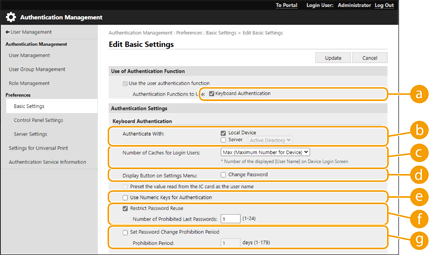
 [Authentication Functions to Use:]
[Authentication Functions to Use:]
Selectați caseta pentru [Keyboard Authentication].
 [Authenticate With:]
[Authenticate With:]
Selectați dispozitivul de autentificare a utilizatorului.
Selectați caseta pentru [Local Device] dacă utilizați baza de date din acest aparat pentru a gestiona informațiile despre utilizatori.
Când utilizați un server de autentificare extern, selectați [Server] și specificați tipul de server.
 [Number of Caches for Login Users:]
[Number of Caches for Login Users:]
Numele utilizatorilor care s-au autentificat anterior pot fi afișate într-o listă derulantă pe ecranul de conectare al aparatului. Selectați [0] pentru a ascunde istoricul conectărilor și selectați [1] pentru a afișa numai numele utilizatorului care s-a conectat cel mai recent.
 [Display Button on Settings Menu:]
[Display Button on Settings Menu:]
Selectați caseta pentru a adăuga butonul <Change Password> la meniul care este afișat când se apasă  din colțul din dreapta sus al ecranului de conectare.
din colțul din dreapta sus al ecranului de conectare.
 din colțul din dreapta sus al ecranului de conectare.
din colțul din dreapta sus al ecranului de conectare. [Use Numeric Keys for Authentication]
[Use Numeric Keys for Authentication]
Dacă această funcție este activată și numele de utilizator și parola sunt alcătuite doar din numere, autentificarea poate fi efectuată numai prin introducerea acestora cu tastele numerice.
 [Restrict Password Reuse]
[Restrict Password Reuse]
Bifați această casetă de selectare pentru a interzice reutilizarea unei parole care a fost deja utilizată. Contorul de istoric al parolelor trebuie de asemenea configurat pentru a fi în concordanță cu această setare.
 [Set Password Change Prohibition Period]
[Set Password Change Prohibition Period]
Bifați această casetă de selectare pentru a specifica perioada în care schimbările de parolă sunt interzise. Specificați și perioada de expirare.
 Configurarea setărilor detaliate pentru funcțiile de autentificare
Configurarea setărilor detaliate pentru funcțiile de autentificare
Puteți să configurați setări detaliate pentru funcțiile de autentificare personală.
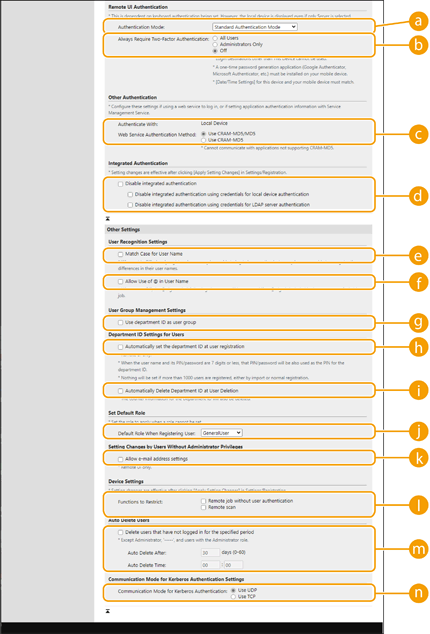
 [Authentication Mode:]
[Authentication Mode:]
Selectați modul de autentificare de utilizat pentru conectarea la IU la distanță. Când este selectată opțiunea [Guest Authentication Mode], utilizatorii neînregistrați se pot conecta și făcând clic pe [Log In (Guest)]. Selectați [Administrator Authentication Mode] pentru a permite doar utilizatorilor cu privilegii de Administrator să se conecteze.
 [Always Require Two-Factor Authentication:]
[Always Require Two-Factor Authentication:]
Puteți obliga utilizatorii care se conectează la Remote UI (IU la distanță) să utilizeze autentificarea cu doi factori. Selectați [All Users] sau [Administrators Only] ca utilizatori cărora li se aplică aceasta.
 [Web Service Authentication Method:]
[Web Service Authentication Method:]
Selectați metoda de autentificare a dispozitivului local pe care să o utilizați pentru comunicațiile cu aplicațiile de servicii Web.
 [Disable integrated authentication]
[Disable integrated authentication]
Autentificarea integrată este o funcție care permite ca informațiile de autentificare utilizate la conectare să fie utilizate atunci când vă conectați în alte dăți. Selectați caseta pentru a dezactiva funcția de autentificare integrată.
Pentru a dezactiva funcția de autentificare integrată numai pentru utilizatorii conectați care sunt înregistrați în dispozitivul local, selectați caseta pentru [Disable integrated authentication using credentials for local device authentication].
Pentru a dezactiva funcția de autentificare integrată numai pentru utilizatorii conectați care sunt înregistrați pe serverul LDAP, selectați caseta pentru [Disable integrated authentication using credentials for LDAP server authentication].

Când autentificarea integrată este dezactivată, trebuie să fie înregistrate un nume de utilizator și o parolă separate pentru a accesa folderele și casetele enumerate mai jos.
Folder personal
Server LDAP
Folder partajat/server FTP/server WebDAV
Spaţiu avansat
Autentificarea integrată este valabilă în timp ce sesiunea este valabilă.
 [Match Case for User Name]
[Match Case for User Name]
Dacă această funcție este setată, puteți să stabiliți dacă numele de utilizatori sunt sensibile la majuscule și minuscule.

Se recomandă ca această setare să se efectueze împreună cu <Setări funcţie>  <Tipărire>
<Tipărire>  <Potrivire exactă nume utilizator>.
<Potrivire exactă nume utilizator>.
 <Tipărire>
<Tipărire>  <Potrivire exactă nume utilizator>.
<Potrivire exactă nume utilizator>. [Allow Use of @ in User Name]
[Allow Use of @ in User Name]
Selectați dacă se permite să se utilizeze „@” în numele de utilizatori.
 [Use department ID as user group]
[Use department ID as user group]
Selectați caseta pentru a utiliza ID-urile de departamente ca grupuri de utilizatori (Înregistrarea informațiilor utilizatorului în dispozitivul local) în care sunt înregistrați utilizatorii.
 [Automatically set the department ID at user registration]
[Automatically set the department ID at user registration]
Selectați caseta pentru a aloca automat un ID de departament atunci când înregistrați/editați un utilizator prin IU la distanță. Un nou ID de departament nu va fi alocat dacă unul a fost deja alocat. Această setare poate fi specificată numai de la IU la distanță.

Dacă numele de utilizator este format din numere și are șapte cifre sau mai puțin, același număr este asociat aceluiași utilizator ca ID de departament. Dacă parola aceluiași utilizator este înregistrată ca un număr din șapte cifre sau mai puțin, aceasta este setată, de asemenea, ca PIN pentru acel ID de departament.
Dacă numele de utilizator și parola nu îndeplinesc condițiile de mai sus, un ID de departament este asociat automat începând de la 0000001, iar 0 (nimic) este setat pentru PIN.
În următoarele cazuri, ID-ul departamentului nu este înregistrat automat.
Dacă un utilizator este înregistrat de la panoul de control al aparatului
Dacă sunt deja înregistrate 1.000 de ID-uri de departamente
Dacă sunt deja înregistrați 1.001 sau mai mulți utilizatori
 [Automatically Delete Department ID at User Deletion]
[Automatically Delete Department ID at User Deletion]
Dacă această casetă este selectată, atunci când un utilizator este șters, ID-ul de departament atribuit utilizatorului este șters automat. Informațiile de contorizare atribuite ID-ului departamentului corespunzător sunt de asemenea șterse. Dacă mai mulți utilizatori sunt înregistrați la ID-ul departamentului, acesta nu este șters automat.
 [Default Role When Registering User:]
[Default Role When Registering User:]
Selectați rolul de aplicat utilizatorilor în situații ca atunci când nu este setat niciun privilegiu.
 [Allow e-mail address settings]
[Allow e-mail address settings]
Selectați caseta pentru a permite utilizatorilor fără privilegii de Administrator să specifice propriile lor adrese de e-mail în conturile lor de utilizatori.
 [Functions to Restrict:]
[Functions to Restrict:]
Selectați casetele pentru funcțiile care nu pot fi utilizate atunci când este activată gestionarea autentificării personale.
 [Delete users that have not logged in for the specified period]
[Delete users that have not logged in for the specified period]
Selectați caseta pentru a șterge utilizatorii înregistrați pe dispozitivul local care nu s-au conectat la aparat pentru o anumită perioadă de timp. Aveți grijă să specificați și numărul de zile după care se va efectua ștergerea automată și ora la care se va efectua.

Dacă setați [Auto Delete After:] la [0], toate conturile diferite de ale administratorilor vor fi șterse la ora stabilită [Auto Delete Time:].
Dacă conturile nu pot fi șterse la ora specificată din cauză că aparatul este oprit sau este complet în modul Hibernare, conturile sunt șterse la următoarea pornire a aparatului.
Dacă un utilizator nu s-a conectat niciodată înainte, data și ora la care a fost înregistrat sunt afișate ca data și ora la care utilizatorul s-a conectat ultima dată.
 [Communication Mode for Kerberos Authentication:]
[Communication Mode for Kerberos Authentication:]
Selectați metoda de comunicare utilizată pentru autentificarea Kerberos.
6
Faceți clic pe [Update].
7
Reporniți aparatul. Repornirea aparatului
Specificarea momentului în care să se afișeze ecranul de conectare
Puteți să specificați când să se afișeze ecranul de conectare selectând fie „când începeți să utilizați aparatul”, fie „după ce este apăsat un buton cu funcție”. Dacă este selectată opțiunea „după ce este apăsat un buton cu funcție”, puteți să specificați funcțiile care necesită conectarea utilizatorului. Funcțiile care nu sunt specificate sunt disponibile utilizatorilor neînregistrați.
1
Porniți IU la Distanță Pornirea instrumentului IU la distanță
2
Faceți clic pe [Settings/Registration] de pe pagina portalului. Ecranul IU la distanță
3
Faceți clic pe [User Management]  [Authentication Management].
[Authentication Management].
 [Authentication Management].
[Authentication Management].4
Faceți clic pe [Control Panel Settings]  [Edit...].
[Edit...].
 [Edit...].
[Edit...].5
Configurați setările după caz.
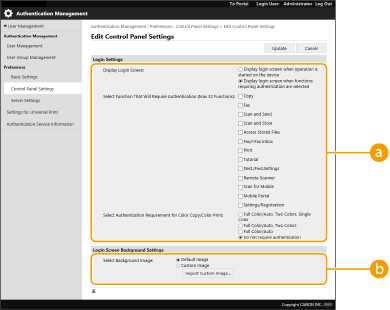
 [Login Settings]
[Login Settings]
La [Display Login Screen:], selectați când se afișează ecranul de conectare.
Dacă ați selectat [Display login screen when functions requiring authentication are selected], selectați și funcțiile pentru care să se afișeze ecranul de conectare.
Dacă ați selectat [Display login screen when functions requiring authentication are selected], selectați și funcțiile pentru care să se afișeze ecranul de conectare.

Dacă modificați această setare, opțiunea <Restricţionare Acces la Lucrările altor Utilizatori> poate fi setată la <Pornit>. Relația dintre setări este indicată mai jos. <Restricţionare Acces la Lucrările altor Utilizatori>
Când este selectată caseta [Display login screen when operation is started on the device]:
<Cop/Tipărire>, <Transmitere> și <Stocare> din <Restricţionare Acces la Lucrările altor Utilizatori> sunt setate la <Pornit>
<Cop/Tipărire>, <Transmitere> și <Stocare> din <Restricţionare Acces la Lucrările altor Utilizatori> sunt setate la <Pornit>
Când este selectată caseta [Display login screen when functions requiring authentication are selected] și caseta [Copy], [Access Stored Files] sau [Print] este selectată în [Select Function That Will Require Authentication]:
<Cop/Tipărire> din <Restricţionare Acces la Lucrările altor Utilizatori> este setată la <Pornit>
<Cop/Tipărire> din <Restricţionare Acces la Lucrările altor Utilizatori> este setată la <Pornit>
Când este selectată caseta [Display login screen when functions requiring authentication are selected] și caseta [Fax] sau [Scan and Send] este selectată în [Select Function That Will Require Authentication]:
<Transmitere> din <Restricţionare Acces la Lucrările altor Utilizatori> este setată la <Pornit>
<Transmitere> din <Restricţionare Acces la Lucrările altor Utilizatori> este setată la <Pornit>
Când este selectată caseta [Display login screen when functions requiring authentication are selected] și caseta [Scan and Store] este selectată în [Select Function That Will Require Authentication]:
<Stocare> din <Restricţionare Acces la Lucrările altor Utilizatori> este setată la <Pornit>
<Stocare> din <Restricţionare Acces la Lucrările altor Utilizatori> este setată la <Pornit>
Dacă doriți să setați opțiunea <Restricţionare Acces la Lucrările altor Utilizatori> la <Oprit>, setați-o la <Oprit> după ce această setare este finalizată.
 [Login Screen Background Settings]
[Login Screen Background Settings]
Puteți să specificați o imagine de fundal pentru ecranul de conectare.
6
Faceți clic pe [Update].